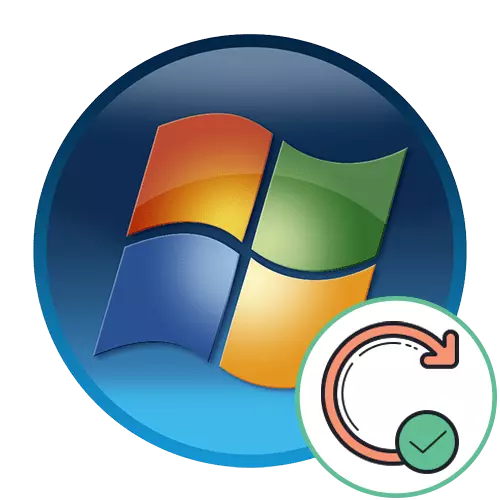
Kaedah 1: Mengaktifkan carian kemas kini automatik
Kaedah yang paling mudah untuk memasang kemas kini terkini untuk sistem pengendalian adalah untuk membolehkan pengesanan automatik dan alat pemasangan. Pengguna mempunyai keupayaan untuk memilih masa yang sesuai apabila alat diaktifkan dan mencari. Kemudian secara manual tidak perlu mengambil apa-apa tindakan, kerana semua kemas kini akan ditambah sendiri dan berkuatkuasa serta-merta selepas reboot komputer. Jika pilihan ini sesuai, gunakan arahan untuk konfigurasi dengan mengklik pada pautan berikut.
Baca lebih lanjut: Mengaktifkan kemas kini automatik pada Windows 7

Kaedah 2: Menaik taraf ke pek perkhidmatan 1
Sebagai cara yang berasingan, anda mesti memilih kemas kini Windows 7 ke SP 1, kerana ini adalah perbaikan utama komponen yang dikeluarkan sebelum menghentikan sokongan sistem operasi dari Microsoft. Tidak semestinya rujukan standard untuk mencari kemas kini yang membolehkan anda segera pergi ke perhimpunan ini, serta penampilan pelbagai kesukaran yang perlu diselesaikan dengan sendirinya. Sekiranya anda belum dikemas kini untuk perkhidmatan pek 1, kini sudah tiba masanya untuk melakukan ini dengan menggunakan manual dari artikel kami yang lain.
Baca Lagi: Kemas kini Windows 7 ke Perkhidmatan Pack 1
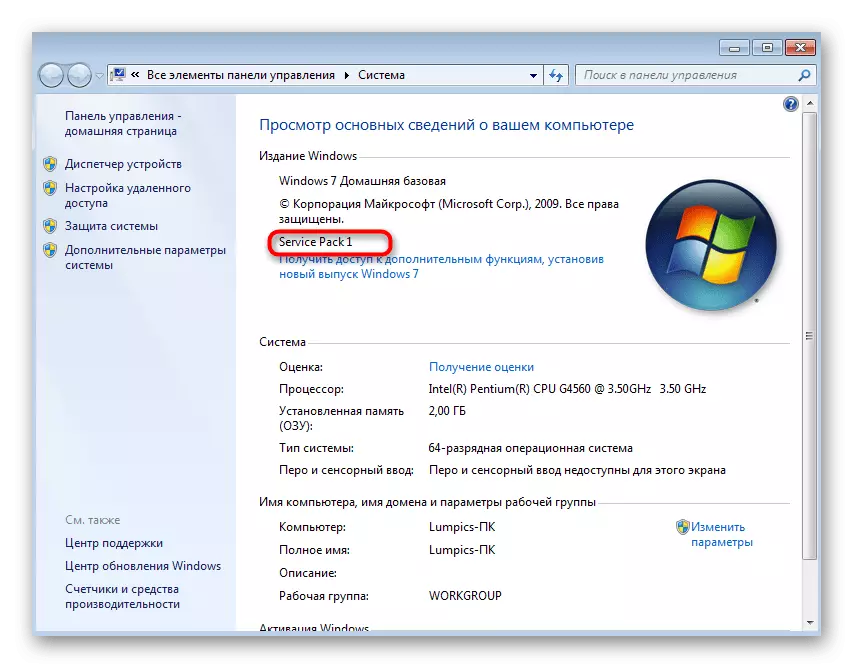
Kaedah 3: Pemasangan Manual Kemas Kini
Terdapat beberapa pilihan yang berbeza sekaligus bagaimana anda boleh menetapkan kemas kini secara manual untuk Windows 7. Kadang-kadang anda perlu menekan hanya satu butang untuk ini, kerana kemas kini telah dijumpai dan menunggu pengesahan dalam pemasangan. Jika tidak, anda mesti melihat senarai inovasi dan pembetulan pilihan, dan kemudian pilih yang anda mahu tambah ke OS. Baca bahan berikut yang membantu menentukan kaedah mana yang akan sesuai dan bagaimana untuk melaksanakannya dengan cepat.
Baca lebih lanjut: Pemasangan manual kemas kini dalam Windows 7
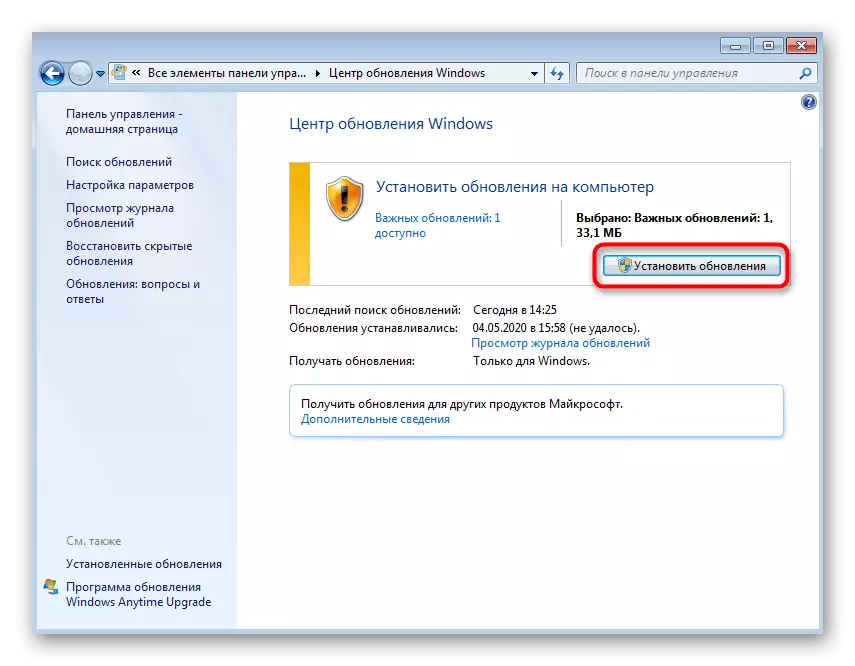
Kaedah 4: Muat turun kemas kini dari laman rasmi
Kaedah yang terakhir yang akan kita pertimbangkan dalam artikel ini berkaitan dengan pencarian dan pemasangan kemas kini untuk nama mereka dari laman web rasmi. Kaedah ini akan optimum apabila pengguna menghadapi masalah dalam kerja perisian tertentu atau permainan kerana kekurangan kemas kini tertentu. Untuk mencari dan memasang tindakan sedemikian:
Pergi ke laman rasmi Microsoft
- Gunakan pautan di atas untuk membuka laman web rasmi Microsoft, di mana untuk mengaktifkan bar carian.
- Masukkan nama kod kemas kini di sana dan tekan Enter untuk mencari.
- Semak hasil dan pilih halaman yang diperlukan, memandangkan pelepasan sistem anda.
- Sekali di halaman baru, klik "Muat turun".
- Jangkakan penyempurnaan pemuatan komponen dan menjalankan fail yang dihasilkan.
- Tetingkap pemasang kemas kini yang berdiri sendiri akan dibuka, yang akan menyemak ketersediaan kemas kini versi ini pada PC. Apabila mengesahkan ketiadaannya, proses pemasangan akan dilancarkan.
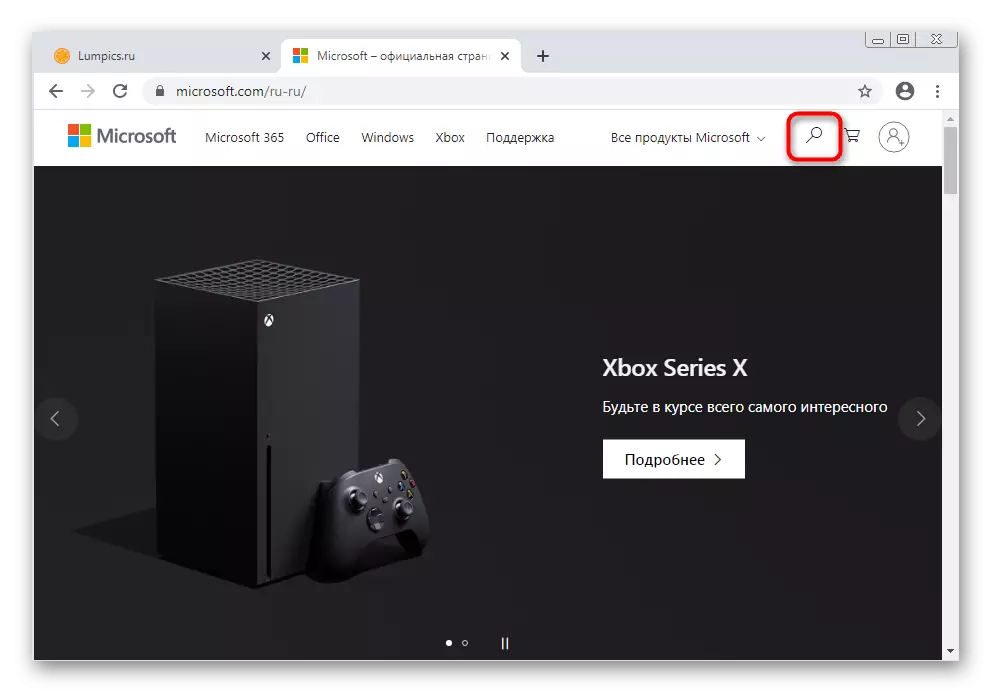
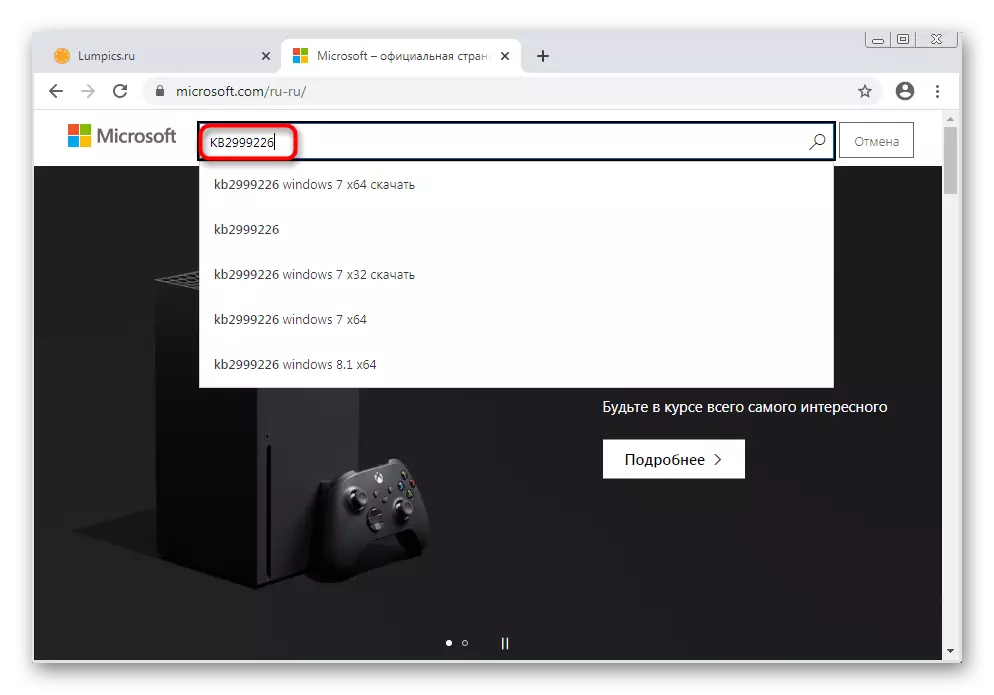
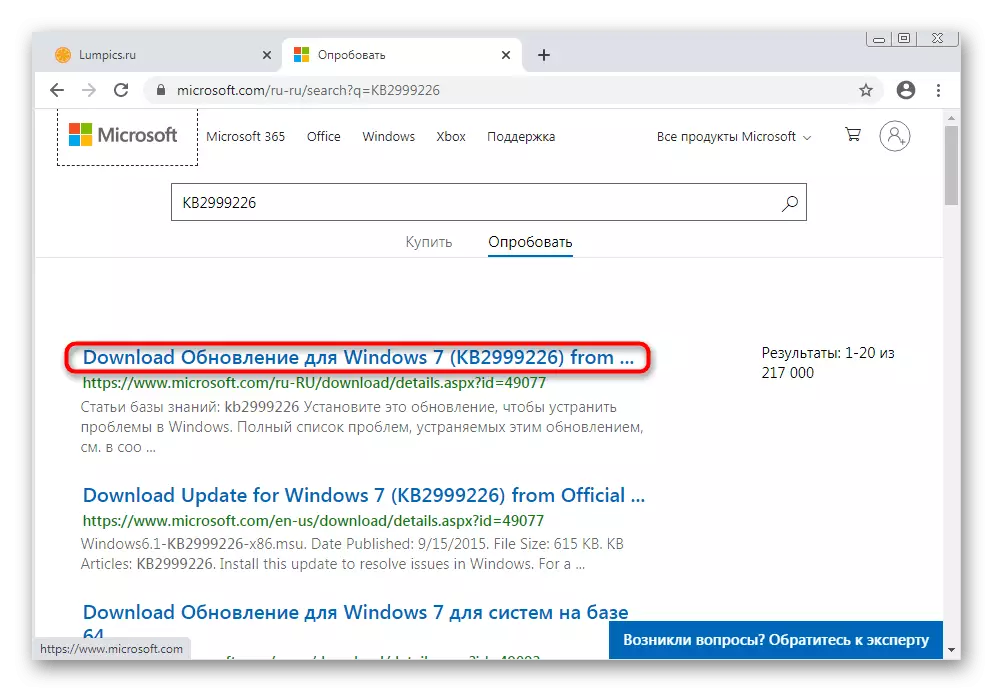
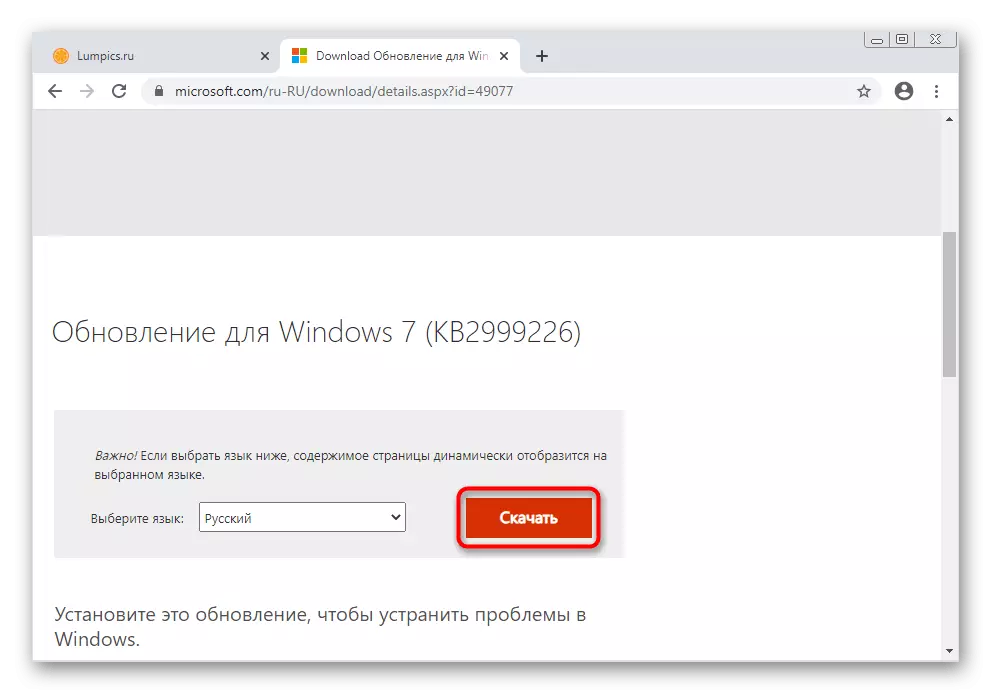
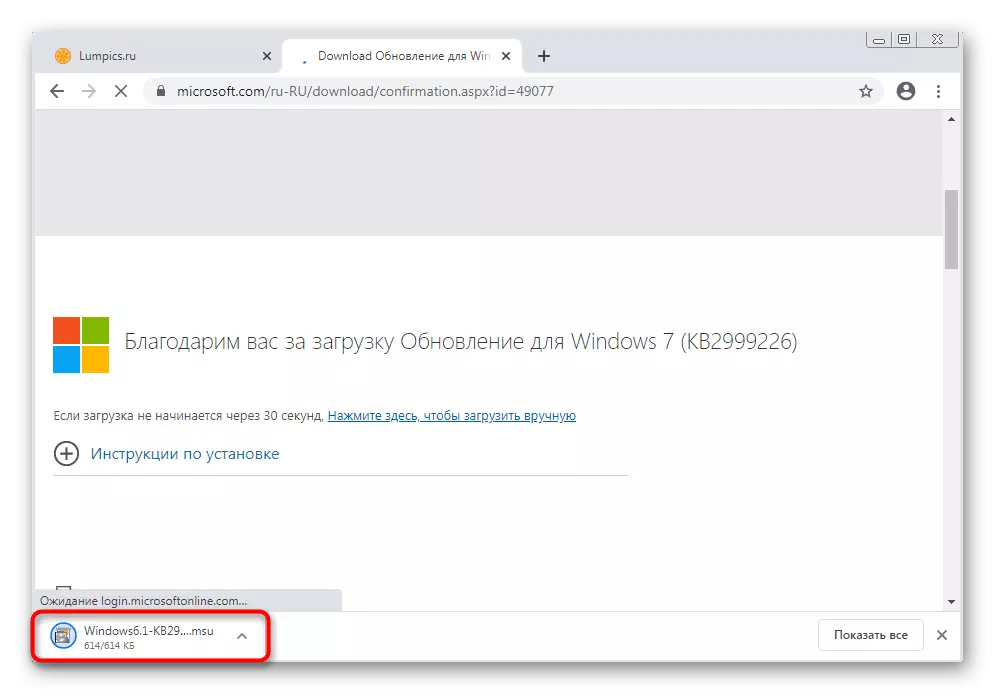

Apabila OS memulakan Pemberitahuan dipaparkan, sahkan supaya perubahan yang digunakan dan sesi Windows yang akan datang telah dilancarkan dengan kehadiran kemas kini yang diperlukan.
Menyelesaikan masalah yang mungkin
Tidak semestinya pemasangan kemas kini dalam Windows 7 pas dalam mod biasa, dan ramai pengguna menerima jenis kesilapan yang berbeza. Kadang-kadang anda perlu memadam kemas kini yang sedia ada atau mencari punca yang disebabkan oleh kemas kini yang tidak dipasang. Anda boleh mendapatkan bantuan untuk item individu di laman web kami dengan mengklik pada salah satu tajuk yang sesuai.
Lihat juga:
Menyelesaikan masalah dengan memasang kemas kini Windows 7
Cari maklumat Windows 7 pada komputer
Perkhidmatan kemas kini dalam Windows 7
Penyelesaian Masalah Kemas kini di Windows 7
